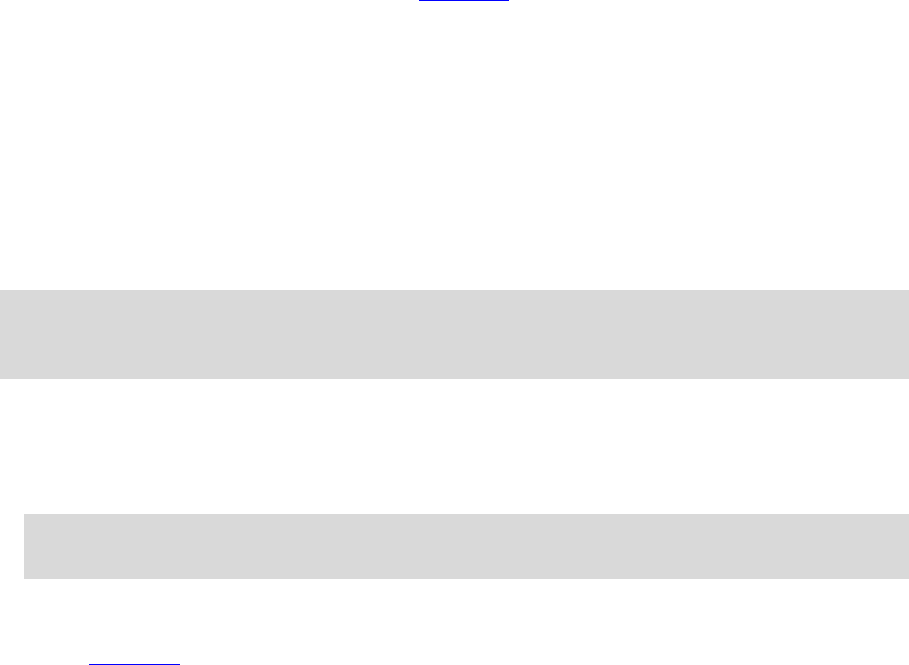-
Hoe kan ik een alternatieve route kiezen, wanneer een bepaalde tunnel afgesloten is op een gewenste route? Gesteld op 16-9-2024 om 21:31
Reageer op deze vraag Misbruik melden -
Kan ik het type auto instellen in de TomTom go 5200? Gesteld op 29-5-2024 om 19:16
Reageer op deze vraag Misbruik melden -
hoe stel ik mijn route bepaling via stemaanduiding Gesteld op 20-4-2024 om 10:34
Reageer op deze vraag Misbruik melden -
ik heb een aantal adressen in recente bestemmingen staan. Hoe kan ik de naam/omschrijving ervan wijzigen? Gesteld op 18-4-2024 om 17:09
Reageer op deze vraag Misbruik melden-
Hallo, voor mijn TomTom 6100 is de oplossing
Waardeer dit antwoord Misbruik melden
a. ga naar MENU links onder met 4 puntjes
b. ga naar HUIDIGE ROUTE
c. ga naar VOEG TOE AAN MIJN ROUTES
Ik hoop dat dit ook van toepassing is voor jou TomTom GO 5200
Succes !
Lucvanpelt Geantwoord op 8-5-2024 om 16:27
-
-
De tomtom GO5200 start niet meer op. Ik krijg een computerscherm te zien met een afbeelding van de tomtom en bij het draadje staat een rood kruisje. Gesteld op 16-4-2024 om 16:36
Reageer op deze vraag Misbruik melden -
ik heb van alles geprobeerd maar mijn 5200 geeft geen enkel geluid. Help
Reageer op deze vraag Misbruik melden
Gesteld op 15-1-2024 om 16:28-
Vermoedelijk lange tijd niet in gebruik geweest.
Waardeer dit antwoord Misbruik melden
Veelal als het toestel lang niet is gebruikt, zakt de accu spanning.
Minstents maandelijks opladen.,
Mogelijk is hij nog te herstellen. Maar 0 is veelal 0 Groet Ben. Geantwoord op 15-1-2024 om 16:40
-
-
Wat ik per ongeluk ingedrukt heb weet ik niet maar het beeld geeft nu de routebeschrijving met de straatnamen en niet de normale kaart met tijd van aankomst en al dat soort zaken. Hoe kan ik dit herstellen ? Gesteld op 3-10-2023 om 11:26
Reageer op deze vraag Misbruik melden-
bovenaan Li zie je normaal een pijltje dacht ik duw daarop en dan krijg je terug kaart.
Waardeer dit antwoord (1) Misbruik melden
Wat je ook kan doen is toestel gewoon uitzetten en opnieuw opstarten en danweer bestemming ingeven Geantwoord op 3-10-2023 om 11:36
-
-
Dag Allemaal
Reageer op deze vraag Misbruik melden
Mijn tom tom 5200
Als ik en route ingeef,heb ik geen stembeleiding
die zegt wanneer ik naar recht of links moet gaan
Gesteld op 23-9-2023 om 15:48-
Druk menu dan zie je een speaker schuif balk naar rechts en kijk rechts van de balk of het mondje aan staat je kan daar namelijk mee switchen aan/uit Geantwoord op 23-9-2023 om 17:41
Waardeer dit antwoord (1) Misbruik melden
-